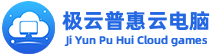各位小伙伴们在上次小极同学所发的文章里一定看到了咱们极云普惠的最新明星产品:键鼠转换器!
专为适配有线键鼠而生!极致操作,丝滑顺畅%@#*……&咳咳,简单来说就是能够让你在手机上也能享受和电脑上一样的操作,该用鼠标移动就用鼠标移动,该用键盘放技能就用键盘放技能。同样的操作同样的键位,只是你的电脑变成了手机。

不但ios端也能直接完美连接键鼠无需其他复杂操作,而且!咱们苦恼的安卓手机的双鼠标问题能够瞬间解决。要知道之前使用蓝牙键鼠直接连接咱们云电脑的安卓小伙伴们可是饱受双鼠标的恶心,一个鼠标都操作不过来,两个鼠标眼睛都给晃花!想要去除双鼠标这种情况,还得经过一系列复杂且危险的操作,不但费神费力还容易出事。

相信已经预购了的小伙伴等待咱们的极云普惠键鼠转换器已经很久了吧!经过极云研发组同学们的加班加点工作,已经预定了的小伙伴很快就能拿到第一批产品啦!
那么拿到键鼠转换器后该怎么使用呢?小极同学就在这里给大家发一篇新鲜的键鼠转换器使用指南吧!
首先,各位小伙伴们收到的包裹里面会装着这么样的一个黑盒子:

盒子里面装着极云键鼠转换器的所有配件,包括:极云键鼠转换器本体*1,电源*1,附赠的HDMI线*1(基本用不上),英文用户手册*1(用不上)。

然后咱们拿起极云键鼠转换器本体,可以看到在本体的后方及侧面拥有两个USB插槽。

使用时将键盘与鼠标的USB插头分别插入这两个USB插槽

再将电源线插入后侧的电源接口处

最后将电源插头安装完毕

看到键鼠转换器前方蓝色指示灯亮起,就表示设备已经处于通电工作状态了。

这时就可以打开我们的极云普惠云电脑APP,点击右下角的“我的”
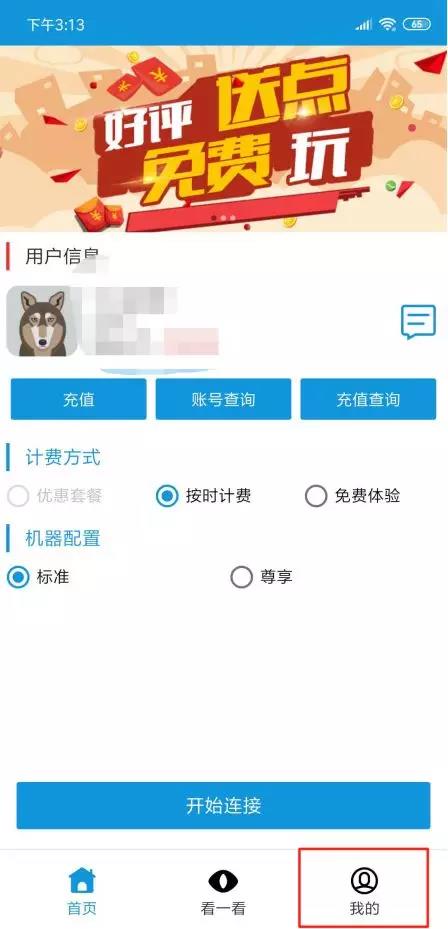
再点击下方的“键鼠转换器”
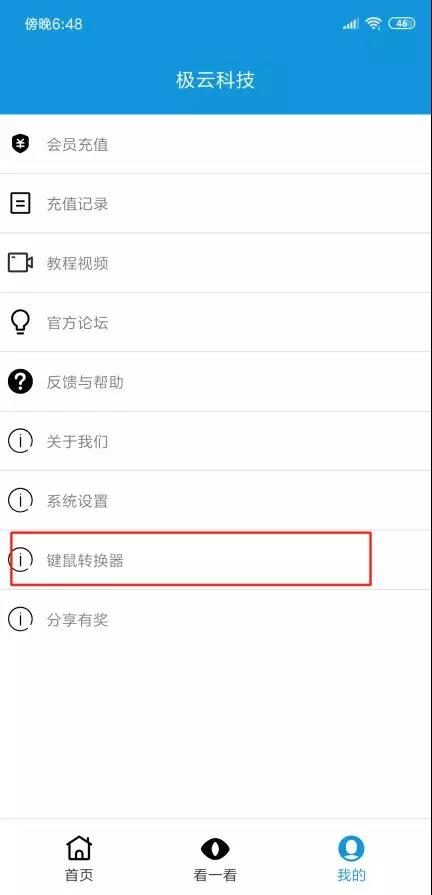
进入设置页面后可以看到这时候该页面会显示“没有记录”继续点击右下角的“设置转换器”

经过一番扫描后我们可以看到该设置页面出现了一个“转换器1”,这时候点击右侧的“设置”按钮
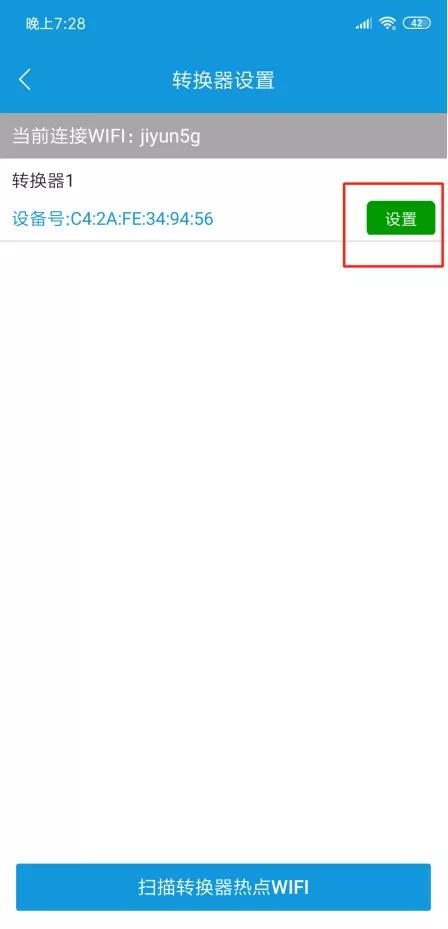
将WIFI名称及密码输入完毕后点击“设置”按钮
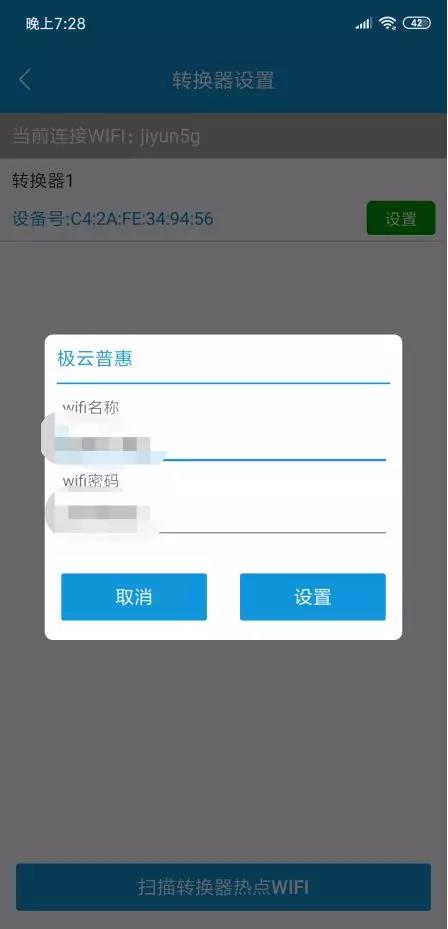
之后点击右侧的“连接”,即可完成连接操作。
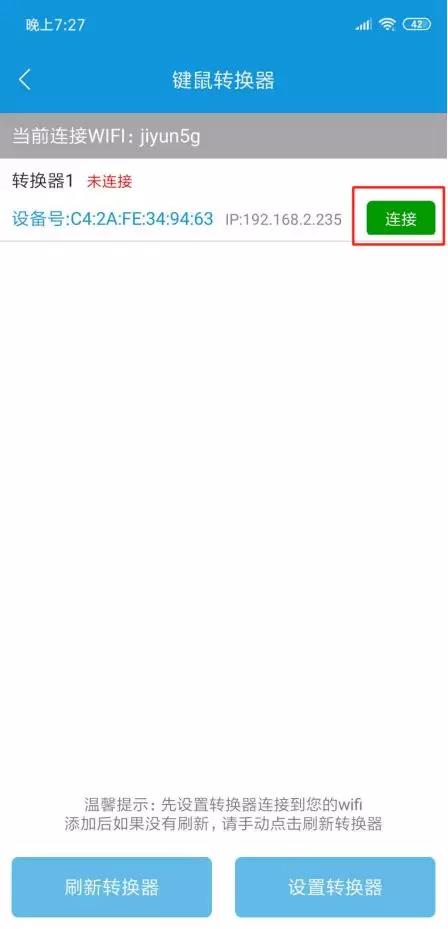
最后回退到最初的登录界面,点击“开始连接”,即可开始享受键鼠转换器的强大威力了!
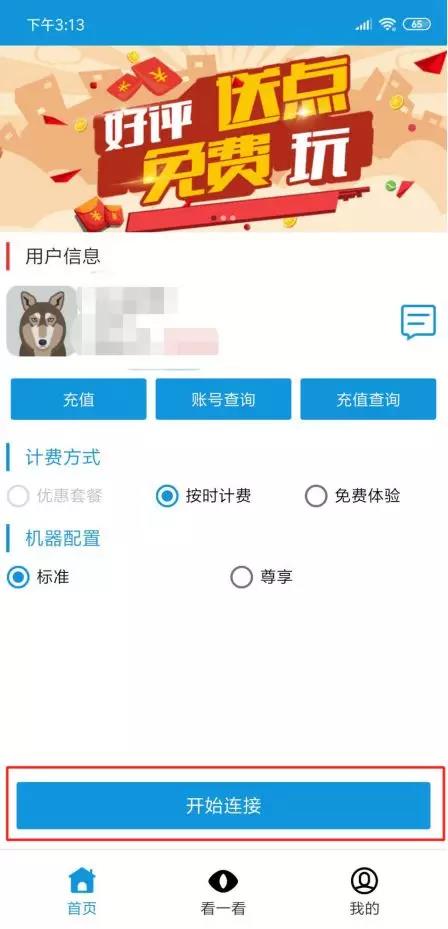
声明:此文观点仅代表作者本人,极云官网仅提供信息存储空间服务。
相关推荐